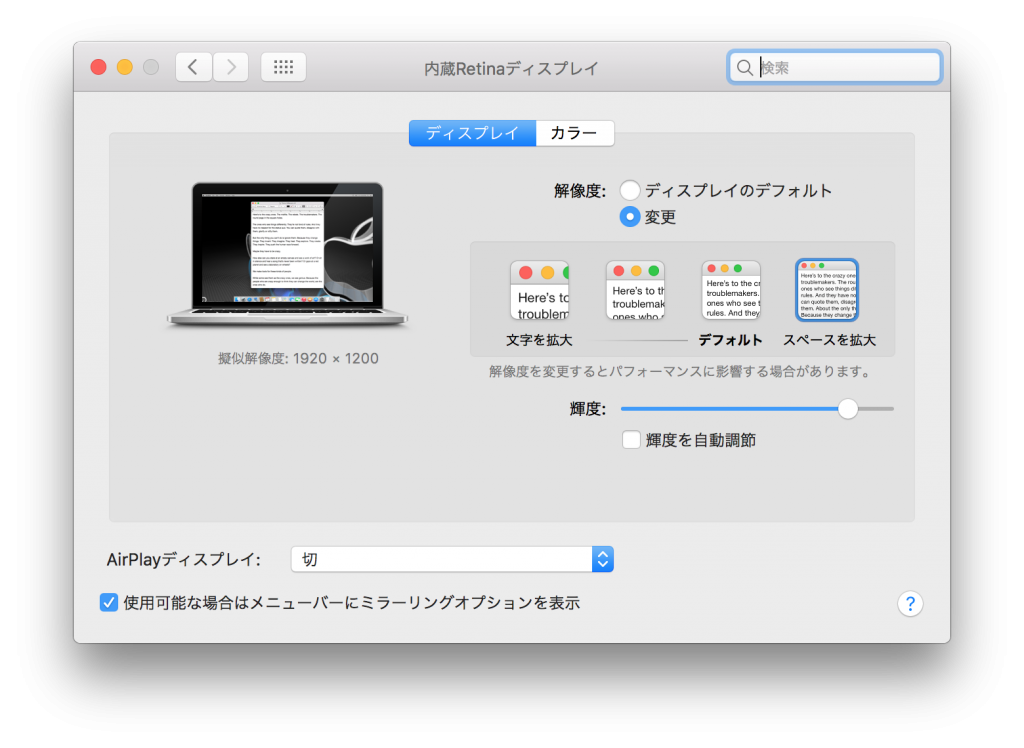macOS Mojave 10.14 まではこの方法で MacBook Pro 13inchiに1920×1200の擬似解像度を追加することができたのですが、Catalina 10.15からは SIPを無効にしても再起動で強制的にenableになってしまう仕様となったため同方法では対応できなくなりました。
ただ、別の方法でもっと簡単に対応できたので、参考までに投稿しておきます。
旧:リカバリーモードで起動して、csrutil enable –without fs を実行
新:リカバリーモードで起動して、csrutil disable を実行
その後再起動して、sudo mount -uw / を実行
(2020/1/29修正)
SIPを無効にしなくてもてかつ、rootディレクトリをUSBメモリとしてマウントすることで、保護されているファイルシステム領域に書き込みことができるようになるようです。
1.保護されたファイルシステム領域に書き込み権付与
$ sudo -i # mount -uw /
2. 解像度の追加
-1. MacBook ProのモニタのVendorIDとProductIDを取得します。
# ioreg -lw0 | grep DisplayVendorID | | | | | | "DisplayVendorID" = 1552
# ioreg -lw0 | grep DisplayProductID | | | | | | "DisplayProductID" = 41001
-2. 10進→16進変換し、編集すべきファイル名を取得し編集します。念のためcpコマンドで元ファイルをバックアップしておきましょう。
1552 → 0x610 → DisplayVendorID-610
41001 → 0xa029 → DisplayProductID-a029
# cd /System/Library/Displays/Contents/Resources/Overrides/ # cd DisplayVendorID-610 # cp DisplayProductID-a029 DisplayProductID-a029.old # vim DisplayProductID-a029
-3.「i」を押して、DisplayProductID-a029 を編集します。<array>の下に<data>AAA…</data>がたくさん並んでいますが、一番上に1920×1200に相当する「AAAPAAAACWAAAAAB」を足します。追加が終わったら escを押した後、「:WQ」で保存です。
.
.
.
<array>
<data>AAAPAAAACWAAAAAB</data> <!-- 1920x1200 Added -->
<data>AAANIAAACDQAAAAB</data>
<data>AAALQAAABwgAAAAB</data>
<data>AAAIAAAABQAAAAAB</data>
.
.
.
</array>
.
.
.
3. 再起動して1920×1200を選択する
再起動して、システム環境設定のディスプレイ設定からスペースを拡大を選択すると、「擬似解像度: 1920 x 1200」になっていることが確認できます。
これでmacOS Catalina 10.15 の MacBook Pro 13inch でも作業領域が広くなりました!